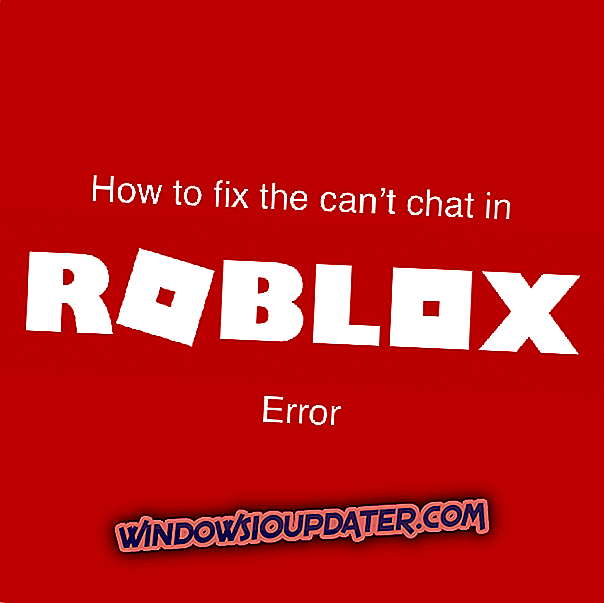Acquisire uno screenshot può essere molto utile per tutti i tipi di motivi e la maggior parte dei sistemi operativi moderni è dotata di funzionalità di cattura o ritaglio integrato dello schermo. Ma se hai bisogno di strumenti più avanzati, ci sono alcune app e plug-in di terze parti che ti consentono di perfezionare l'acquisizione selezionando una sezione dello schermo o un'intera pagina web (oltre a ciò che puoi vedere nella finestra del browser).
Se stai cercando un software di cattura dello schermo ricco di funzionalità, allora sei nel posto giusto per verificare la selezione che abbiamo fatto.
Correlati: 10 migliori software di registrazione su schermo di Windows 10
I migliori strumenti di cattura dello schermo per Windows 10
Editor's pick: Icecream screen recorder
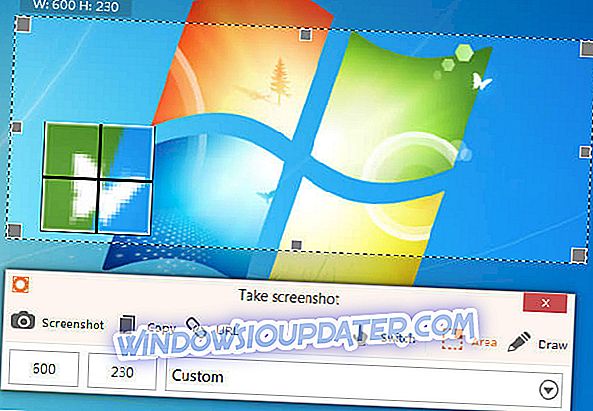
Icecream Screen Recorder è una valida alternativa alle tipiche app per la cattura dello schermo sul mercato. Questo strumento è ideale se si utilizzano più browser durante le sessioni Internet quotidiane.
Scopri le sue migliori caratteristiche di seguito:
- Icecream Screen Recorder ti offre la possibilità di scattare un'immagine di una porzione di una pagina, oppure puoi semplicemente prendere l'intera finestra.
- Viene fornito con tutte le funzioni di cattura schermo standard.
- Puoi anche registrare video online.
- Puoi acquisire vari formati video da YouTube, Vimeo o Dailymotion.
- Sarai in grado di catturare video con il semplice clic di un pulsante.
- Puoi aggiungere annotazioni come frecce e caselle della linea di cerchio sui tuoi video.
- È possibile salvare gli screenshot direttamente sul disco rigido fino alla destinazione desiderata.
- Sarai in grado di memorizzare gli screenshot in vari formati di file.
Icecream Screen Recorder è già il bestseller del mondo e puoi provarlo gratuitamente in questo momento.
- Scarica Icecream Screen Recorder Pro (gratuito)
PicPick (suggerito)
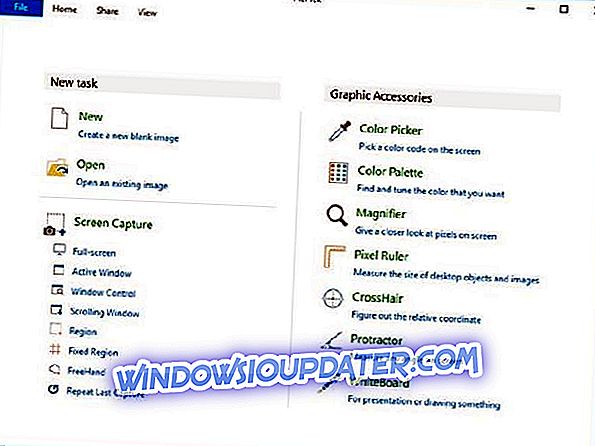
PicPick è uno strumento intuitivo e ricco di funzionalità per catturare e modificare screenshot. Lo strumento è dotato di molte funzioni di editing tutte racchiuse nella stessa comoda interfaccia. Basta selezionare da un elenco che includa lo strumento di cattura schermo, l'editor di immagini, il selettore di colori, la tavolozza dei colori, la lavagna, il goniometro e un righello di pixel. Un editor integrato ti consente di aggiungere annotazioni di testo, disegnare frecce e forme e applicare modifiche avanzate. Inoltre, PicPick è gratuito e portatile, quindi puoi archiviarlo su una chiavetta USB e utilizzarlo ovunque senza bisogno di installazioni.
- Scarica la versione gratuita di PicPick
- Scarica la versione di PicPick Professional
Snagit (suggerito)

Snagit include anche uno strumento OneClick che può essere riposto nella parte superiore di tutte le finestre, rendendo più semplice la cattura di schermate e una miriade di strumenti di annotazione. Aggiungi questo alla lunga lista di funzionalità di ordinamento, tagging e condivisione dello schermo e ciò che ottieni è uno strumento potenzialmente utile per qualsiasi utente.
- Acquista ora Snagit dal negozio Techsmith ufficiale
Greenshot
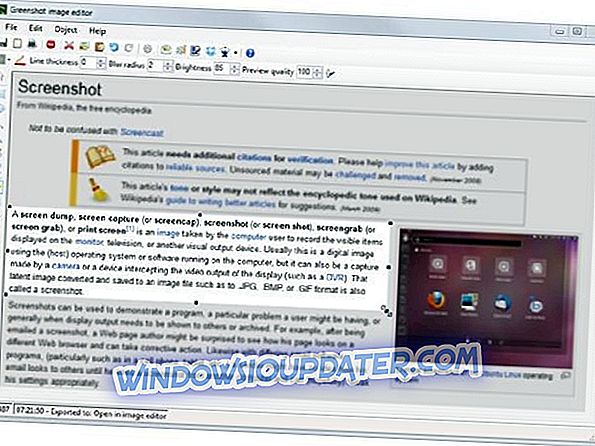
Lo strumento fa più che catturare screenshot. Puoi evidenziare testi, annotare o persino offuscare parti dello screenshot. Greenshot non ti limita quando si tratta di esportare lo screenshot; è possibile copiare negli appunti, inviare a una stampante, salvare su file, inviare a programmi di ufficio, allegare a e-mail, o caricare su siti di foto come Flickr e altri.
Ottieni Greenshot
SnapCrab
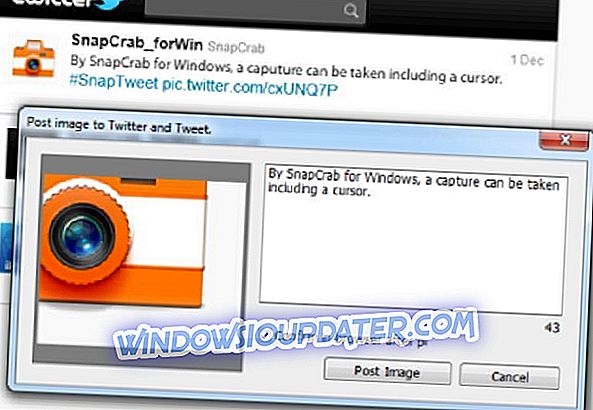
SnapCrab per Windows è un pratico software di cattura dello schermo che ti consente di acquisire immagini ovunque sul tuo desktop e salvarle in formato JPEG, PNG o persino GIF. È possibile evidenziare l'area dello schermo che si desidera catturare o catturare l'intero schermo.
Snapcrab ti permette di catturare finestre e pagine web traslucide dal tuo browser collegandoti a Sleipnir. Ha anche una funzione di autoscatto che ti garantisce di non perdere un momento. E con l'aiuto delle funzionalità social integrate, puoi condividere lo schermo sui social network. SnapCrab versione 1.1.1 è compatibile con Windows 10/8/7 / Vista e XP.
Ottieni SnapCrab
FireShot
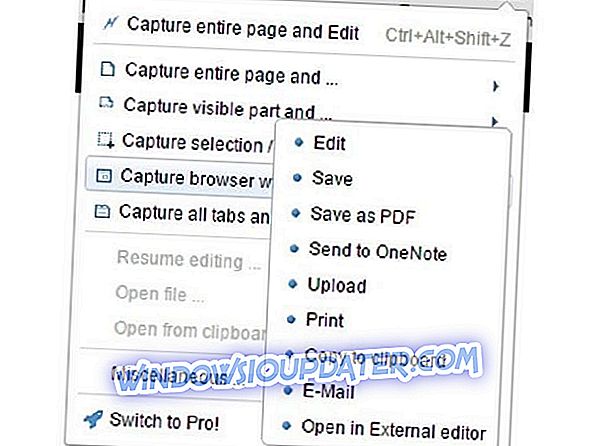
L'utility Fireshot per Firefox, Chrome e Internet Explorer consente agli utenti di effettuare screenshot in pochi clic. È possibile acquisire schermate di pagine Web, aggiungere annotazioni di testo, apportare modifiche rapide e salvare le acquisizioni come file immagine o PDF.
Fireshot ti permette di fare uno screenshot di una sezione o della finestra del browser, un'area selezionata di una pagina o anche l'intera pagina in pochi clic. Gli screenshot possono essere copiati negli appunti, salvati come file immagine o PDF, stampati, inviati via email o caricati su diversi siti di social media. Inoltre, Fireshot ha un editor interno che consente agli utenti di aggiungere frecce, testo, forme o persino disegnare sull'immagine.
Ottieni Fireshot
LightShot

Ottieni LightShot
ShareX
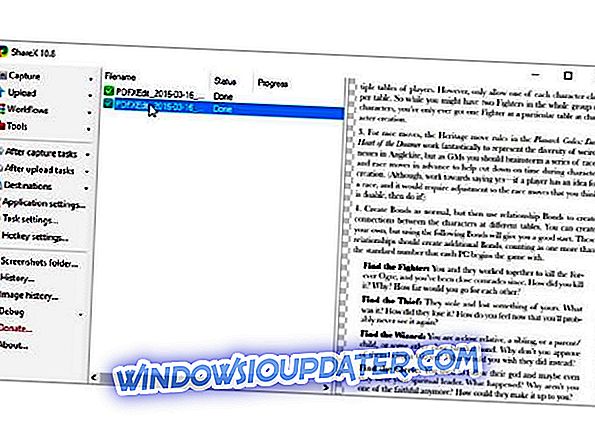
ShareX dispone inoltre di una serie di funzionalità di automazione e integrazione con oltre 80 piattaforme di hosting di immagini come Flickr, Imgur, Dropbox, Sendspace, Pastebin, Photobucket e una vasta gamma di provider di archiviazione cloud. È inoltre possibile configurare ShareX per eseguire altre attività come l'annotazione dell'immagine, l'aggiunta di filigrane e molto altro.
Ottieni ShareX
Gadwin PrintScreen
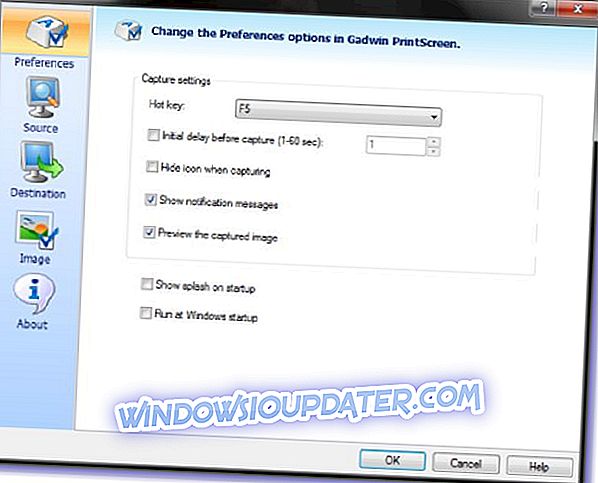
Gadwin PrintScreen è uno degli strumenti di cattura schermo più popolari e viene fornito con funzioni avanzate di modifica e annotazione delle immagini, il tutto racchiuso in un'interfaccia facile da usare. PrintScreen è l'impostazione predefinita, ma ci sono una dozzina di combinazioni hotkey tra cui scegliere.
È possibile utilizzare lo strumento per acquisire l'intero schermo o acquisire una finestra specifica. Una volta scelta la tua combinazione preferita, puoi passare alla scheda Destinazione per fare in modo che la schermata venga immediatamente stampata, copiata negli appunti o salvata in una cartella specifica. Gadwin PrintScreen ti offre la possibilità di scegliere tra sei formati di immagine personalizzabili. Puoi anche inviare lo screenshot via email.
Scarica Gadwin PrintScreen.
FRAPS
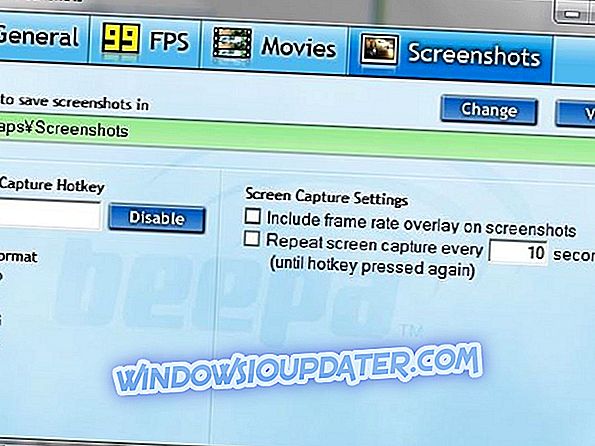
FRAPS è comunemente noto come programma per misurare la frequenza fotogrammi di un gioco al fine di confrontare le configurazioni. Sebbene il suo utilizzo sia fortemente giocato sui giochi, i FRAP contengono una funzione di cattura dello schermo che gli utenti possono utilizzare per fare screenshot. La funzione consente agli utenti di impostare un tasto di scelta rapida screenshot che denomina automaticamente e timestamp le immagini.
FRAPS può anche registrare brevi video nella sua versione gratuita, nonché video lunghi e altre funzionalità premium nella versione pro $ 37. Mentre la versione corrente FRAPS 3.5.99 supporta Windows 10, presenta ancora alcune limitazioni per quanto riguarda le funzionalità dell'interfaccia utente. Tuttavia, gli sviluppatori hanno confermato una nuova versione, FRAPS 3.6.0 che avrà pieno supporto per Windows 10 e altri miglioramenti delle app.
Ottieni FRAPS
Jing
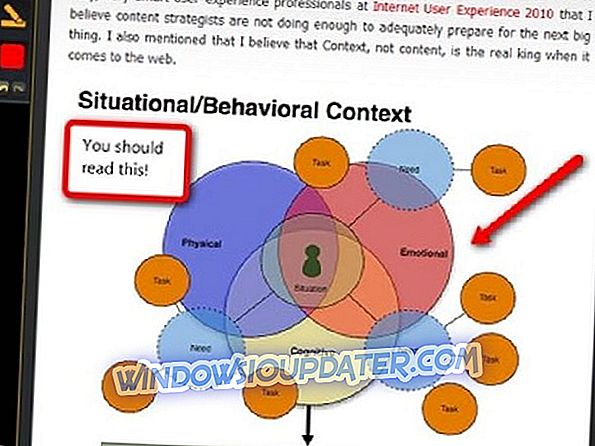
Il software Jing di TechSmith è uno strumento utile che ti consente di acquisire istantaneamente screenshot e registrare video sul tuo computer. Jing si adatta perfettamente al tuo desktop pronto per catturare l'intero schermo, sezioni specifiche e registrare brevi video clip.
Jing ha anche lo strumento editor che ti consente di aggiungere annotazioni di testo, immagini e altre piccole modifiche alle tue immagini. Un altro aspetto importante è la potente funzione di condivisione di Jing. Oltre a salvare sul tuo computer, puoi anche condividere le immagini e i video su una varietà di piattaforme di social media e caricarle su Screencast.com. Tuttavia, sarà necessario creare un account Screencast.com.
Ottieni Jing
L'importanza di ottenere un programma all-in-one è soprattutto che ti fa risparmiare tempo. Nella lista qui sopra, abbiamo selezionato i più potenti strumenti di cattura dello schermo su Internet che ti permetteranno di catturare e modificare lo screenshot, compresi alcuni che ti permetteranno anche di catturare brevi video e accorciare gli URL.
Hai usato uno di questi strumenti? Fateci sentire le vostre esperienze nella sezione commenti qui sotto.